Tutorial Install Android Simulator Ke Dalam PC
07/03/12
0
komentar
Adsense Content. recommended 336 X 300
Kalau beberapa bulan yang lalu kami telah memaparkan installasi Blackbery Operation System di PC, maka kali ini kami ingin memberikan tutorial bagaimana cara menginstall simulator Android ke Personal Computer (PC). Jika anda pembaca baru dari blog ini, anda boleh melihat artikel sebelumnya yang berjudul Update Status Facebook Via BlackBerry.
Dengan menggunakan aplikasi ini, anda tidak perlu lagi membeli gadget Android secara langsung jika hanya ingin mencoba fitus basic dari Andorid. Hanya saja, didalam Aplikasi ini kita tidak bisa menikmati beberapa fitur asli gadget Android seperti Market untuk meng-install aplikasi-aplikasi yang keren.
Sebelum proses install Android Simulator, anda harus mempersiapkan beberapa hal dan ada beberapa yang harus anda download terlebih dahulu:Download dan Install terlebih dahulu Java di http://java.com/en/.
Android SDK Setup yang bisa di unduh melalui situs resmi Android di http://dl.google.com/android/android...15-windows.zip
Koneksi Internet yang cukup, karena kita akan mend-download Platform Android dengan kapasitas yang cukup besar.
Langkah-langkah instalasi :
Ekstrak File Zip Android SDK yang sudah telah kita Download tadi, kemudian jalankan file SDK MANAGER.EXE
Akan keluar Jendela Command, tunggu beberapa saat maka aplikasi akan keluar.
Disana kita bisa melihat beberapa Nama-nama Android yang sudah di update, pilih salah satu jenis Android yang ingin anda coba (saran penulis, Coba satu saja karena tidak akan bisa di jalankan sekaligus). Kemudian klik Install Package.
Tunggu beberapa saat, proses men-download paket Android yang anda pilih sedang berlangsung. Jika proses installasi telah selesai, maka akan muncul beberapa notifikasi yang memberitahukan bahwa Installasi telah selesai di download.
Pilih menu Tools > Manages AVDs. Maka akan keluar Android Virtual Device Manager. Klik New pada pilihan di kanan, kemudia aturlah dan isi kolom-kolom sesuai dengan Jenis Android yang kita pilih tadi, lebih jelasnya Anda bisa melihat gambar dibawah ini.
Klik satu kali pada nama device yang baru kita buat lalu klik menu START.
Bersabar saja menunggu, karena Android sedang mempersiapkan Tampilannya.
Setelai selesai maka anda bisa melihat tampilan Jenis Android yang ada pilih tadi, pada gambar di bawah ini saya mencoba menggunakan Android 1.5 .
Sekarang, anda bisa mencoba sistem operasi yang terkenal ini tanpa mengeluarkan biaya sepeserpun dan berkesempatan menjadi pengembang software Android. Dalam Android Simulator ini kita juga dimungkinkan untuk mencoba Android terbaru versi 4 Ice Cream Sandwich. Cukup menarik bukan?


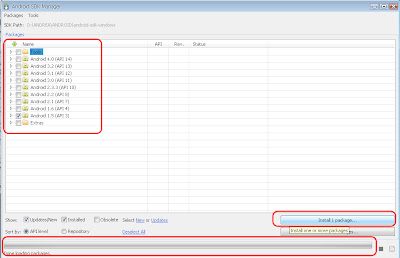












0 komentar:
Posting Komentar